Электронные личные кабинеты сегодня неотъемлемая часть в работе многих компаний. У корпоративных клиентов Сбера также есть такой инструмент. Он позволяет контролировать счета, вести зарплатные ведомости, проверять контрагентов, платить налоги и прочее. Но иногда могут возникнуть технические способы, которые приостанавливают возможность работы. На экране появляется уведомление с кодовой комбинацией. Ошибка 2025 в Сбербанк Бизнес относится к числу самых распространенных в мобильном приложении дистанционного сервиса. Из-за чего она возникает, и как ее исправить, разберемся в этой статье.

Для работы с личным кабинетом помимо веб-версии разработан мобильный софт, который устанавливают на смартфоны. При попытке авторизоваться в нем, пользователь может столкнуться с ошибкой 2025, значение которой вряд ли стоит читать двояко.
Ее появление говорит о том, что введен неправильный логин. Система не пропускает указанные вами данные в форме авторизации, и сообщает, что такого логина в базе Сбера вообще нет. Причины такого явления могут быть следующими:

- Допущена ошибка при наборе комбинации.
- Вы пытаетесь ввести другие данные, отличающиеся от тех, которые используете при входе через веб-версию.
Обратите внимание! При входе через мобильное приложение в СББОЛ используется тот же самый логин, который указан изначально на листе информации при регистрации кабинета.
Если вы столкнулись с тем, что при попытке входа в личный кабинет вместо доступа в главной странице вы видите уведомление «Введенный логин не найден», используйте следующие способы исправить ошибку самостоятельно:

- Проверьте свой точный логин. Узнать его комбинацию моно на информационном листе, который вы получили в обслуживающем банке.
- Введите логин повторно, внимательно соблюдая раскладку.
- Указывайте при входе в мобильное приложение тот же логин, что и в веб-версии дистанционного сервиса Сбербанка.
Восстановить логин также можно попытаться через сам СББОЛ. На странице входа есть кнопка «Не помню данные». Нажав на нее, перейдите по ссылке «Восстановление логина», и заполните форму для восстановления. Информация о логине, если все данные введены верно, будет направлена на ваш электронный адрес.
Если вы перепробовали все описанные варианты, а ошибка повторяется снова, или же не смогли отыскать информационного листка, то остается только один вариант. Вам придется обратиться в отделение, где открыт расчетный счет, для восстановления данной комбинации.
При визите в банк потребуется иметь при себе паспорт, и документ, который является основанием ваших полномочий. На месте вам будет распечатан новый лист с данными, и передан под роспись.
Самые распространенные ошибки бизнес-приложения от Сбера
Приложение «Бизнес онлайн» от Сбера создано в помощь индивидуальным предпринимателям и юридическим лицам. В нем легко создавать документы 1С, следить за расчетным счетом и совершать транзакции в пределах зарегистрированных контрагентов. Однако, о безоблачной жизни можно позабыть, если в приложении начали появляться ошибки и сбои. Что означают ошибки с конкретными кодами и как справиться с ними самостоятельно? Все ответы в данной статье.

Ошибка с кодом 3011
Сбой приложения с кодом 3011 появляется вместе с уведомлением «неизвестная сим-карта, пожалуйста, обратитесь в банк». Что делать при появлении подобной ошибки? Лучше обратиться в банк, но можно справиться с неполадкой и самостоятельно.
Действия по инструкции:
- Проверьте, какая сим-карта вставлена в гаджете. Возможно, в нем используется 2 сим-карты, а сейчас главной назначена не та, что зарегистрирована в приложении для бизнеса.
- Вспомните, возможно вы меняли сим-карту либо оператора. В итоге система не может распознать новую для нее сим-карту и идентифицировать ее с конкретным клиентом.
Сменить идентификаторы или зарегистрировать новые можно только в отделении банка. Если у данной организации есть лицо, имеющее право подписи, необходимо провести следующие действия:
- Войти в программу «Бизнес онлайн» от Сбера через компьютер.
- Через меню «Услуги» подтвердить новую сим-карту. Делается это переходом по ссылкам «Заявки», «Заявка о подтверждении факта смены сим-карты».
- Заполняется предложенное заявление, которое потом отправляется на подтверждение в банк онлайн.
Другой путь – распечатать заявление и заполнить его, с документами владельца расчетного счета предоставить в банк. Важно нести документы в тот банк, где содержится и ведется расчетный счет.
Код ошибки 3013
Ошибка под номером 3013 означает, что приложение по какой-то причине заблокировано. Возможно, банк прекратил обслуживать данную организацию и ее расчетные счета или клиент попал в список неблагонадежных. Простыми словами, клиент не может больше пользоваться банковским приложением и виной тому сам пользователь либо банк. Более подробно о блокировке, ее причинах и возможных действиях клиента указано в следующем разделе «Ошибка 3015 в Сбере», так как коды 3013 и 3015 имеют одно и то же основание – блокировка приложения либо аккаунта.
Ошибка 3015 в Сбере
Ошибка с кодом 3015 в Сбере означает, что мобильное приложение заблокировано. Тут не остается ничего, кроме обращения в банк. Возможные причины блокировки:
- Клиент (владелец расчетного счета) нарушил правила договора с банком. Возможно, был уличен в мошеннических операциях либо причислен к «черному списку».
- Владелец расчетного счета погряз в долгах, из-за чего на его имя пришли судебные документы, требующие блокировки счетов.
- Конкретный расчетный счет был закрыт, из-за чего идентификаторы приложения перестали действовать.
- При входе в приложение несколько раз был введен неправильный пин-код.
Последняя ошибка не влияет на обслуживание расчетных счетов клиента, но приложение будет недоступно в течение часа (ровно 60 минут). Если нет времени ждать, решить ошибку можно самостоятельно без походов в банк.
Как действовать пошагово:
- Зайти в «Бизнес онлайн» от Сбера через компьютер.
- Перейти в «Услуги», «Мобильное приложение», «Информация о подключенных аппаратах».
- В списке найти заблокированное устройство. Нажать кнопку «Разблокировать».

Как избежать ошибок в приложении для бизнеса?
Простые, но действенные секреты помогут не только избежать сбоев и ошибок, но и обеспечат почти бесперебойную работу ПО от Сбера:
- При регистрации в приложении для бизнеса записывайте пароли и логины на отдельном листке бумаги. Лучше хранить идентификаторы в нескольких местах на разных носителях подальше от посторонних глаз.
- При входе в приложение всегда используйте один и тот же логин. Идентификатор указан в регистрационном листе, который выдают в банке при обслуживании расчетного счета. Если подобной бумаги нет, ее следует получить в банке.
- Всегда подтверждать произведенные в приложении изменения через смс-уведомлением с кодом.
- Иногда перезагружать и обновлять приложение, проверять его на вирусы.
- Не входить в приложение или его стационарную версию через сторонние ресурсы.
В заключение публикуем другие распространенные ошибки бизнес-приложения от Сбера. Список ошибок с кодами:
- Ошибка «введен неправильный логин». Код ошибки – 2025. Причина – клиент при входе в приложение ввел неверный логин и случайно заблокирован ПО. Решение сбоя – ехать в местное отделение банка и разбираться в проблеме лично. Если логин верный, но система его не распознает, проблема удваивается. Возможно, сервер случайно или умышленно удалил данные конкретного клиента из базы данных.
- Ошибка «указанный корреспондент отсутствует среди подтвержденных записей». Сбой имеет код 3030 и отсылает пользователя к справочнику подтвержденных записей корреспондентов. Чтобы контрагент мог получить платеж с расчетного счета организации, стоит добавить его реквизиты и идентификационные данные в справочник. Делается это через услуги в разделе «Справочники» (локальные) через список рублевых операций. Там хранится база данных активных контрагентов.
- Ошибка «версия устарела» с кодом 3199. Проблема состоит в том, что приложение давно не обновлялось и его данные не являются актуальными. Необходимо зайти в Play Market или App Store (в зависимости от того, из какого магазина скачивалось приложение) и обновить ПО.
- Ошибка «превышение максимально возможного лимита». Код ошибки – 3017. Описание сбоя понятно из названия самой ошибки – превышен лимит по регистрации устройств. Сбой не имеет ничего общего с денежным лимитом по транзакциям. Для урегулирования ситуации придется проследовать в отделение банка с паспортом. Сотрудник объяснит, как зарегистрировать еще одно устройство или какое заявление нужно написать для повышения лимита.
Стоит отметить, что ошибку 3017 можно решить, не выходя из дома. Неиспользуемые устройства легко удалить через стационарную версию приложения на ПК. Придется найти информацию о подключенных устройствах через раздел «Мобильное приложение» в услугах. Названия лишних аппаратов нужно будет выделить курсором и отключить. Если устройства использовались организациями-контрагентами можно отменить их регистрацию. Удалить организацию из списка на странице смены компаний и отвязать устройство от приложения в настройках.
Система Бизнес Онлайн, внедренная Сбербанком РФ, приобретает все большую популярность среди предпринимателей. Это и неудивительно, т.к. она очень удобна тем, что дает возможность в считанные минуты без особого труда перечислять средства прямо со своего рабочего места, не посещая банковский офис, управлять счетами и заполнять платежные поручения. Вход в сбербанк бизнес онлайн выглядит с адресной строкой (выделена красная строка)
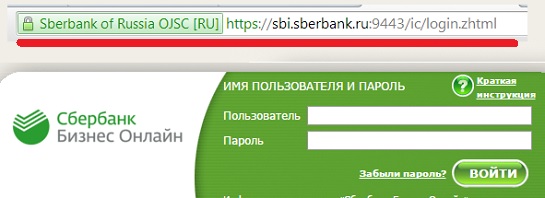
К сожалению, как и везде, в работе системы иногда возникают ошибки, нужно знать о них и быть готовым к решению проблем.
Абсолютно все предусмотреть невозможно, однако, можно систематизировать наиболее частые из ошибок, многие из которых можно преодолеть самостоятельно.
- Ошибка неправильного введения логина или пароля. Если на экране появилась подобная надпись, значит, возможно, вы действительно ошиблись при введении этих данных.
Решение проблемы — попробуйте перегрузить страницу, нажать на «Вход» и снова ввести свой логин и пароль, при этом проявите предельную внимательность, очень часто пользователи вводят логин или пароль с пробелом в начале слова и система видит их, как неправильные.
- Ошибка 401 нередко возникает у пользователей при входе как в Бизнес Онлайн, так и в обычную версию Сбербанка Онлайн.
Прежде чем обращаться с жалобой в техподдержку, еще раз проверьте свой компьютер, чаще возникает из-за проблем с компьютером пользователя.
- Возможно, у вас устарела версия браузера или ОС, может быть, вход блокирует антивирус или произошел сбой в программе. А может быть проблема в том, что вы при входе нажали на какую-нибудь лишнюю кнопку.
- Решение проблемы — попытайтесь исправить самостоятельно: внимательно повторите вход, не нажимая лишних кнопок, если требуется, обновите свой браузер или добавьте сайт Сбербанка Онлайн в антивирусный список исключений.
- Ошибка контроля при создании платежных поручений возникает, когда система, проверяющая документ, действительно находит неточности или неправильно заполненные поля. Обнаруженные ошибки приводят к тому, что создаваемый документ становится неактуальным и система сообщает пользователю об этом.
Решение проблемы – еще раз перепроверьте документ, исправьте все ошибки, отредактируйте некорректное значение полей и только если после еще одной попытки документ снова не пройдет контроль, обратитесь в техподдержку Sberbank Business Online
- Если появляется надпись «Внутренняя ошибка сервера», не волнуйтесь, эта проблемы возникла не у вас, а на сервере финансового учреждения и, скорее всего, ею уже занимаются специалисты.
Решение проблемы – сообщите об ошибке в службу поддержки Сбербанка и спокойно ждите, когда они сами решат свою проблему. Иногда ожидание длится несколько часов, в особо тяжелых случаях оно может растянуться и на несколько дней.
Следующие ошибки могут возникнуть у тех пользователей, идентификация которых проводятся по дополнительному параметру – цифровой подписи. При пользовании банковской услугой Бизнес Онлайн у них иногда могут возникать следующие проблемы:
- Ошибка TLS соединения с кодом 0070 – скорее всего, пользователю следует обновить прошивку или свой сертификат.
- Решение проблемы — более полную информацию вы можете найти на сайте Сбербанка в разделе «Малому бизнесу» или обратившись в техподдержку.
- На вашем экране появилась надпись «Ошибка TLS соединения» с кодом 0140. Иногда дело может быть в сбое программы, иногда – в том, что закончилось время, в течение которого ваша подпись считалась действительной. Кроме того, проверьте все заполняемые поля, возможно какое-то из них заполнено некорректно.
[google]
Скорее всего, истек срок действия вашей цифровой подписи и требуется ее обновить, если подпись еще действительна, проверяйте заполнение полей. Обязательно обратитесь в техподдержку Сбербанка и подробно сообщите об ошибке и ваших действиях перед ней.
Никогда не забывайте о главном — при малейшем подозрении на мошенничество сразу же прекращайте сеанс и срочно звоните в Сбербанк.
Причины
Причины блокировки зависят как от действий самого пользователя, так и от действий банка и других лиц. Основными причинами в первом случае являются:
- срабатывания программы защиты. Например, система фиксирует необычность действий клиента, таких как снятие или перевод больших сумм, необычные дорогие покупки. То есть, появляются подозрения в том, что произошел взлом и на всякий случай происходит блокировка.
- обнаружения системой защиты банка на вашем устройстве вредоносных или вирусных программ.
- фиксации подозрительных с точки зрения требований криминального законодательства транзакций.
- окончания срока обслуживания банком карты. В этом случае аккаунт блокируется автоматически.
- запроса юридического лица, которое обслуживается в банке. Например, в случае единого аккаунта для всех сотрудников, в случае увольнения одного из них, организация может обратиться в банк с заявлением о блокировке бывшего работника.
- требования судебного пристава, в случае исполнения судебного решения.
ВНИМАНИЕ! Технические проблемы с программным обеспечением как самого банка, так и сбои в работе интернет провайдеров и средств связи, также могут стать причиной блокировки.

Мнение эксперта
Сергеева Марина Анатольевна, эксперт по банковским продуктам
Задать вопрос эксперту
Обычно это происходит очень не вовремя. Почему система блокируется, что делать в этих случаях и как разблокировать Сбербанк онлайн? Можно узнать из нашего материала. А если у вас еще есть вопросы, задавайте их мне!
Сбербанк Бизнес онлайн: инструкция — Школа Инвесторов
- Если доступ к личному кабинету закрыт по инициативе самого клиента, в результате его некорректных действий при работе с системой, в следствии технического сбоя программного обеспечения, то для получения новых ключей и восстановления возможности пользоваться системой достаточно пройти идентификацию по телефону горячей линии или в отделении банка где обслуживается клиент.
- В случае, если банк заблокировал возможность пользования программой по причине подозрения на взлом или ссылаясь на закон о противодействии преступным действиям, то необходимо посетить отделение банка и документально доказать законность финансовых операций.
- Если блокировка произошла по инициативе и в результате запроса правоохранительных или исполнительных органов, то получить возможность пользоваться Сбербанк Онлайн возможно только по результатам устранения причины для такого запроса. Например, рассчитаться с кредиторами, исполнить судебное решение и т.д.
С ситуацией, когда система Сбербанк онлайн оказалась заблокированной и нет возможности зайти в личный кабинет, воспользоваться счетом и услугами банка, сталкивались многие.
Как разблокировать доступ к СберБанк Онлайн
При звонке по этому номеру сотрудник банка попросит вас назвать кодовое слово (если вы его забыли, то сможете найти кодовое слово в своей анкете на банковское обслуживание) и ваши персональные данные (ФИО, дата рождения, паспортные данные).

А какой банк Вы считаете надежным?
СберУралсиб
увеличить картинку
Важно! Вопреки заблуждениям, если доступ к СберБанк Онлайн заблокирован, то ни через приложение, ни через официальный сайт разблокировать доступ вы не сможете. Вариантов всего два: либо звонок в контакт-центр, либо посещение отделения.
СберБанк заблокировал онлайн банк: Что делать и как снять блокировку СберБанк Онлайн? | BanksToday
Нам действительно не до конца понятно, зачем СберБанк, в эпоху процветания интернет мошенничества, внедрил в процесс разблокировки доступа именно входящий звонок от представителя службы безопасности .

Мнение эксперта
Сергеева Марина Анатольевна, эксперт по банковским продуктам
Задать вопрос эксперту
Если Вы решили посетить офис, нужно взять с собой паспорт и карту. Обратитесь к специалисту и обозначьте проблему. Тут также может понадобиться кодовое слово. А если у вас еще есть вопросы, задавайте их мне!
Учетная запись Сбербанк Онлайн. Блокировка Сбербанк Онлайн и восстановление доступа. В статье рассмотрен вопрос блокировки Сбербанк Онлайн и восстановление доступа к личному кабинету Сбербанк Онлайн; справочник по услугам Сбербанка
В случае, если речь идёт о разблокировке сервиса Сбер Бизнес, оператор посоветует скачать бланк заявления на восстановление доступа, заполнить его и подать в отделение, где Вы заключили соглашение на обслуживание.
Причины блокировки учетной записи в Сбербанк Онлайн
- В большинстве случаев Сбербанк Онлайн блокируется из-за наличия вирусного программного обеспечения на вашем устройстве. Чтобы предотвратить чтение ваших данных злоумышленниками, банк незамедлительно блокирует доступ к системе.
- Также достаточно большой процент блокирований связан с мошенничеством самого клиента. Если банковская система фиксирует подозрительные переводы или поступления средств, тот же час происходит блокировка как карточного носителя, так и личного кабинета, с помощью которого можно продолжить махинации.
- И последняя причина — превышение установленного лимита на те или иные операции, в частности, на ввод пароля и логина. Если многократно «подбирать» регистрационные данные, аккаунт заблокируется.

Мнение эксперта
Сергеева Марина Анатольевна, эксперт по банковским продуктам
Задать вопрос эксперту
Совет! Одновременно используйте только один токен, он будет запускаться на машине, которая соответствует требованиям, описанным выше. Драйвера должны быть последней версии и установлены правильно. А если у вас еще есть вопросы, задавайте их мне!
Драйвер для токена Сбербанк бизнес онлайн, не удается открыть hwdssl device
В правом верхнем углу платежного поручения необходимо выбрать «Показатель статуса» в соответствии с типом совершаемого платежа, и поля станут активными.
Токен Сбербанка (VPNKey-TLS) перестал определяться в системе
- Подключить токен в разъем.
- Из директории, куда распакован архив запустить правым щелчком мыши от прав администратора runapp.cmd (после этого промелькнет черное окошко).
- Дождаться, пока токен выйдет из технологического (сервисного) режима. Токен без экрана должен перестать мигать лампочками, токен с экраном должен загрузиться в обычном режиме (не более 2-3 минут)
- Идем в мой компьютер и там должен появиться флеш-диск, запись в строке «Размещение» устройства должна смениться на «HWDSSL DEVICE»
- Если токен остался в технологическом (сервисном) режиме, или не выполняется п.4. — это может означать наличие проблем, в такой ситуации лучше обратиться к представителям выдавшим Вам VPNKey-TLS или напрямую в техподдержку Сбербанк-Онлайн
UzBeast

Мнение эксперта
Сергеева Марина Анатольевна, эксперт по банковским продуктам
Задать вопрос эксперту
Несмотря на все предоставленные документы, Сбербанк может отказать в восстановлении доступа к онлайн-сервису. Тогда ситуация решается индивидуально – в т.ч. через суд. А если у вас еще есть вопросы, задавайте их мне!
Как разблокировать вход в личный кабинет Сбербанк Онлайн: что делать, на сколько блокируется
- Драйвер устарел или неправильно установлен.
- Нажмите ПКМ на «Мой компьютер», далее «Свойства». В появившемся окне выберите «Диспетчер устройств».
- В списке устройств найдите USBccid Smartcard Reader, ПКМ вызовите «Свойства» устройства и нажмите «Обновить драйвер».
- Проблема доступа к правам администратора. Если проблем с драйверами нет, попробуйте войти в систему с помощью учетной записи администратора. Также стоит запустить программу (start.exe) с правами администратора с помощью контекстного меню.
- К компьютеру подключено два ключа. Если к USB-разъёмам подключено больше одного токена, то второй подключенный работать не будет. Отключите оба токена и подсоедините тот, с которым нужно работать. При необходимости перезагрузите систему.
- Драйвер для USB-ключа не найден. Проблема возникает в операционных системах Windows XP и старше. В данной ситуации нужно установить драйвер USB Smart Card Reader подходящей разрядности (32-х или 64-х).
Если Вы ввели три раз подряд неправильный логин, онлайн-банкинг будет недоступен один час. По истечении этого времени можно повторить попытку: повторная неудача увеличивает срок ожидания. При некорректном введении пароля ждать придётся 24 часа.
Быстрая навигация
- Причины
- Сбербанк Бизнес онлайн: инструкция — Школа Инвесторов
- Как разблокировать доступ к СберБанк Онлайн
- Учетная запись Сбербанк Онлайн. Блокировка Сбербанк Онлайн и восстановление доступа. В статье рассмотрен вопрос блокировки Сбербанк Онлайн и восстановление доступа к личному кабинету Сбербанк Онлайн; справочник по услугам Сбербанка
- Причины блокировки учетной записи в Сбербанк Онлайн
- Драйвер для токена Сбербанк бизнес онлайн, не удается открыть hwdssl device
- Токен Сбербанка (VPNKey-TLS) перестал определяться в системе
-
- UzBeast
-
- Как разблокировать вход в личный кабинет Сбербанк Онлайн: что делать, на сколько блокируется
🛑Чтобы получить консультацию бесплатно, пройдите опрос
 Время от времени любое программное обеспечение «сбоит», и Сбербанк Онлайн – не исключение. И проблема возникающих ошибок состоит не только в том, что они не позволяют пользоваться онлайн-банкингом, но еще и в том, что непонятно, на чьей стороне находится проблема – на стороне банка или клиента. Если виноват банк, нужно немного подождать и запустить приложение еще раз, если же ошибка возникает на стороне пользователя – нужно разбираться через техподдержку. Чтобы помочь вам разобраться с этим вопросом, мы собрали основные коды ошибок и причины их возникновения, а также подготовили советы по исправлению возникающих проблем.
Время от времени любое программное обеспечение «сбоит», и Сбербанк Онлайн – не исключение. И проблема возникающих ошибок состоит не только в том, что они не позволяют пользоваться онлайн-банкингом, но еще и в том, что непонятно, на чьей стороне находится проблема – на стороне банка или клиента. Если виноват банк, нужно немного подождать и запустить приложение еще раз, если же ошибка возникает на стороне пользователя – нужно разбираться через техподдержку. Чтобы помочь вам разобраться с этим вопросом, мы собрали основные коды ошибок и причины их возникновения, а также подготовили советы по исправлению возникающих проблем.
Причины, по которым возникают ошибки
Рассмотрим основные проблемы:
|
Код ошибки |
Почему возникает |
|
01 01 |
Приложение не может получить доступ в интернет. |
|
20 01 |
Приложение или браузер не может связаться с сервером. Скорее всего, у вас «отвалился» интернет. Переключитесь на другой интернет (на другую точку Wi-Fi, например) и попробуйте еще раз. |
|
60 01 |
Сервер по каким-то причинам не может выслать вам данные. Скорее всего, в банке проводятся технические работы. Узнайте подробности через горячую линию. |
|
60 02 |
То же, что и 60 01. |
|
99 |
Эта ошибка возникает только в банкомате/терминале. Вы ее никак не исправите, она носит строго технический характер (внутри отошел или переломался провод). Скажите об ошибке работникам банка. |
|
10 01 |
Вы попытались что-то оплатить, но указанные вами данные не прошли проверку – либо неправильно заполнили реквизиты, либо пытаетесь перевести деньги на несуществующий счет. Проверьте правильность заполнения данных. |
|
30 02 |
Потеря пакетов. Связь с интернетом есть, но то и дело прерывается. Если подключены через Wi-Fi – подойдите ближе к роутеру, если подключены через мобильный интернет – выйдите из лифта/здания. |
|
10 04 |
Ошибка безопасности – данные для входа в личный кабинет не подошли. Введите данные еще раз, проверьте правильность. |
|
2 |
Токен безопасности устарел. Такое бывает, когда вы долго держали приложение на телефоне открытым. Закройте приложение, после чего снова откройте его. |
|
13 00 |
Неизвестная ошибка. Перезагрузите устройство, переустановите приложение. |
|
01 11 |
Проблемы с интернетом – найдите более стабильное соединение. |
|
30 01 |
Версия приложения устарела. Обновите приложение, если не помогает – удалите и установите заново. |
Что нужно делать
Если вы столкнулись с ошибкой в мобильном приложении, у вас мало вариантов – подождать, обновить приложение, удалить его и поставить заново. Если проблема возникла в браузере, появляются некоторые опции, о которых мы и расскажем.
Удаление кеша
Иногда бывает так, что токен «застревает» в куках браузера, из-за чего система безопасности не пропускает запросы. Если предыдущее предложение ничего вам не сказало – ничего страшного, просто почистите кэш браузера. На примере Google Chrome:
- Идем в настройки.

- «Дополнительные настройки» -> «Конфиденциальность и безопасность» -> «Очистить историю».

- Ставим галочку на файлах cookie.

- Очищаем, пробуем войти в личный кабинет.
Ручное устранение проблемы
Если вы впервые пытаетесь зайти в личный кабинет на этом компьютере, и на остальных устройствах все в порядке – возможно, виноват брандмауэр. Брандрауэр (если речь идет о Windows) – это встроенная служба, которая по задумке должна защищать компьютер от взлома, а на практике доставляет много проблем и блокирует нужные соединения. Отключить его можно в панели управления: «Пуск» -> «Панель управления» -> «Брандмауэр Windows» -> «Включение и отключение брандмауэра Windows» -> Отключаем.
С помощью CCleaner или SD Main
Если обычной очистки оказалось недостаточно, можно подключить «тяжелую артиллерию» – программы, специально созданные для очистки компьютера. Такие программы чистят не только кэш, но и все мусорные файлы. На примере CCleaner покажем, что нужно делать:
- Скачиваем free-версию программы с официального сайта.
- Устанавливаем, запускаем.
- На вкладке «Очистка» жмем «Анализ», затем – «Очистка».

- Дожидаемся окончания очистки – может понадобиться несколько минут.
- Пробуем зайти в ЛК.
Если не удалось исправить ошибку
Если никакими вышеприведенными способами ошибку исправить не удалось, то проблема либо находится на стороне банка, либо вы не сможете решить ее без квалифицированной помощи. В этом случае у вас остается один вариант – звонить в техподдержку. Номер: 900. Позвоните и четко опишите проблему – когда возникла, что вы перед этим делали, какой у ошибки код. Оператор проанализирует информацию, задаст уточняющие вопросы и скажет, что нужно сделать. Выполняйте его команды – и рано или поздно проблема будет локализована и исправлена.
Перейти к содержанию
На чтение 3 мин Просмотров 738 Опубликовано 04.09.2022
СберБанк Онлайн – это удобное многофункциональное мобильное приложение СберБанка для проведения банковских операций, оформления продуктов, пользования услуг экосистемы и государственных сервисов. Банк на постоянной основе совершенствует приложение и выпускает обновления, но иногда могут произойти сбои в работе.
При попытке входа в СберБанк Онлайн клиент может столкнуться с кодом ошибки 1200 / 1201 / 1202 / 1203 / 1204 /1205 / 1206. Основные причины такой ошибки:
- Медленная скорость интернет-соединения
- Небезопасная мобильная или wi-fi сеть
- Старая версия приложения
Медленная скорость интернет-соединения
- Проверить скорость передачи данных вы можете через сервисы Яндекс.Интернетометр или SpeedTest. Если скорость интернета действительно низкая, то необходимо обратиться в техническую поддержку вашего интернет-провайдера для решения проблемы.
- Дата и время на вашем устройстве должны быть актуальными. Проверьте в настройках телефона корректность обозначения даты, времени и часового пояса.
- Перед запуском отключите активные неиспользуемые программы и почистите кэш в настройках смартфона.
Небезопасная мобильная или w-fi сеть
- Попробуйте зайти в СберБанк Онлайн через другую сеть. Если вы входили через wi-fi, то зайдите через мобильную сеть, и наоборот. Также отключите VPN-соединение, если оно используется.
- Если вы используете домашний роутер, то отключите его на несколько минут. Затем снова включите и повторите попытку входа.
Обновление приложения до последней версии
СберБанк находится под санкциями, поэтому обновить мобильное приложение в Play Market или в AppStore сейчас невозможно. Google и Apple удалили СберБанк Онлайн в своих магазинах приложений.
На Android
Чтобы обновить СберБанк Онлайн на Android зайдите на сайт банка в раздел Частным клиентам – Онлайн-Сервисы – Приложение СберБанк Онлайн или по ссылке: https://www.sberbank.ru/ru/person/dist_services/inner_apps). Приложение можно скачать только с официального сайта банка www.sberbank.ru. Будьте осторожны и не заходите на посторонние неизвестные сайты. Перед загрузкой убедитесь, что на устройстве свободно не менее 700 Mb памяти и отключено VPN-соединение.
-
На странице сайта нажмите на кнопку «Скачать на Android» – начнется загрузка установочного файла «SberbankOnline.apk».
-
При необходимости подтвердите загрузку установочного файла.
-
Затем запустите его на телефоне. Установленное приложение обновится автоматически.
на iOS
К сожалению, устанавливать приложения из открытых источников на iOS невозможно. Для владельцев Apple банк оптимизировал web-версию СберБанк Онлайн для входа через браузер Safari. Для быстрого доступа в личный кабинет вы можете установить ярлык мобильного приложения на домашний экран устройства:
- В Safari откройте web-версию СберБанк Онлайн
- В нижней части экрана нажмите на меню действий
- Выберите пункт «На экран «Домой»
- В правом верхнем углу экрана нажмите «Добавить»
- Адаптивная web-версия установлена экран
Если вы выполнили все рекомендации, но ошибка сохраняется, то оставьте обращение в банк и прикрепите скриншоты. Подробная информация размещена на сайте банка www.sberbank.ru в разделе «Связаться с банком».

Ни одна модель современного телефона не застрахована от возможных технических сбоев. Особенно неприятна такая ситуация, если на нем установлено мобильное приложение интернет-банка. Периодически клиенты Сбербанка могут увидеть сообщение – Код ошибки 60-02 в Сбербанк Онлайн. Подобное предупреждение может появиться по разным причинам, поэтому важно знать, как предусмотреть и устранить его для дальнейшей работы в онлайн-банкинге.

Проблемный вход в систему может быть объяснен различными причинами:
- проблемы с подключением к интернету;
- некорректная работа самого телефона;
- технический сбой мобильного приложения.
Вам может быть интересно:
Рассмотрим сначала те проблемы, что возникают со стороны пользователя:
- Самое банальное – отсутствует доступ к интернету или у него очень низкая скорость, что не дает возможность в полной мере воспользоваться программным обеспечением.
- Нулевой баланс на телефоне. Как результат – нет подключения к интернету.
- На смартфоне некорректно установлены такие параметры, как «дата и время». Такая ситуация очень часто возникает при переходе в другой часовой пояс.
- Для входа в интернет пользователь использует дополнительные VPN-программы, свойство которых – изменять не только IP-адрес мобильного устройства, но и страну нахождения. Приложение Сбербанка в этом случае может не активироваться.
- Установлен антивирус с фаерволлом (межсетевым экраном) что вызывает конфликт с программой банка.
- У пользователя подключена устаревшая версия мобильного приложения.

Появление ошибки 60-02 при входе в Сбербанк Онлайн могут свидетельствовать и о проблемах в системе банка:
- В системе проводятся технические работы (для удобства пользователей плановые работы ведутся исключительно в ночное время).
- В момент, когда пользователь входит в систему, одновременно происходит обновление баз данных или исходный код для загрузок с App Store, Play Market.
- Из-за неполадок с энергоснабжением или сетью на территории расположения сервера нет доступа к серверной части.
- Вышло новое обновленное приложение и происходит его выгрузка в сеть, чтобы пользователи смогли его скачать. В этом случае старая версия перестала действовать и ею невозможно пользоваться.
Как показывает практика, большинство безрезультативных попыток войти в систему связано с некорректной работой самого пользователя или с неполадками в настройках телефона.
Если ведутся какие-либо технические работы со стороны разработчиков, клиенты предварительно получают соответствующее сообщение.
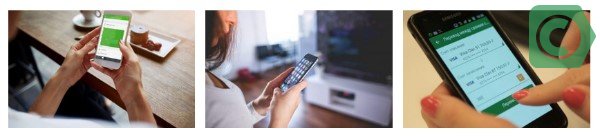
Способы устранения ошибки
Если попытки войти в систему оказались безуспешными, можно попытаться устранить неполадки самостоятельно. Не торопитесь сразу переустанавливать приложение. Начните с самого элементарного:
- перезагрузите устройство;
- убедитесь, что есть доступ к WI-FI или к мобильному интернету;
- проверьте состояние баланса.

Если по этим пунктам было все в порядке, переходите к проверке настроек:
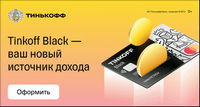
Дебетовая карта Tinkoff Black Оформить карту
от Тинькофф Банка
(до 6% на остаток)
с безопасной доставкой карты
- убедитесь, что установленные на телефоне дата и время соответствуют действительности;
- если вы пользуетесь VPN, прокси, отключите программы;
- временно отключите антивирус.
Вам может быть интересно:
Если все эти варианты оказались неудачными, то все дело – в устаревшей версии приложения. Сначала необходимо провести чистку данных, кэш:
- зайти во вкладку «Настройки»;
- затем – в «Приложения»;
- выбрать «Сбербанк Онлайн»;
- кликнуть «Очистить кэш».
При отсутствии результата нужно удалить установленное приложение и снова активировать его, скачав с Play Market или с App Store, а заодно запросить сброс пароля для Личного кабинета.
В большинстве случаев уже на этом этапе ошибка 60-02 на сервисе Сбербанк Онлайн устраняются. Но может оказаться, что дело не в настройках, а в технических проблемах со стороны разработчиков. Для выяснения вопроса позвоните на номер 900 в службу технической поддержки. Оператор объяснит причину возникшей проблемы и сколько вам придется подождать для ее решения.
Ошибка 20-02, 20-01, 60-02, 20-00 Сбербанк Онлайн – РЕШЕНИЕ!
Заключение
Большинство причин, не позволяющих войти в Сбербанк Онлайн с телефона, объясняется некорректными настройками. Слишком много на российском рынке различных моделей, версий, марок смартфонов, чтобы разработчики смогли подогнать программу под все модификации. Не так сложно устранить проблему входа. Но если возникли технические сбои в самой системе, то пользователю необходимо обратиться на горячую линию и выждать некоторое время.
На чтение 3 мин Опубликовано 13.11.2018
С последними апдейтами приложения Сбербанк Онлайн, многие пользователи (Андроид, Айфон) стали сталкиваться с новыми типами сбоев. Например, появились коды ошибок 1005, 1003, 1004, 60-02, 99. Одной из самых распространенных стала проблема — «Код ошибки 1200», которая возникает при попытке входа в личный кабинет через приложение. Мы расскажем что это за баг и как он быстро исправляется.

Содержание
- Что это за тип сбоя?
- Решение кода ошибки 12-00
- Как решается ошибка 1200 в Сбербанк Онлайн?
Что это за тип сбоя?
Код ошибки 1200 — это сбой авторизации в Сбербанк Онлайн, вызванный нестабильной сетью (мобильной, Wi-Fi), либо предельно низкой скоростью передачи данных.
Дисфункция возникает в момент входа — официальное приложение сканирует возможности сети и отсылает пакеты данных. Если ответа от сервера не было, либо пакеты были возвращены с ошибкой — выскакивает предупреждение под кодом 1200.
Решение кода ошибки 12-00
Важно! С 16 января 2023 года ПАО Сбербанк отключил поддержку устаревших приложений на смартфонах. Ранее об этом клиентов уведомляли push-сообщениями. При попытке открыть устаревшую версию может выскакивать ошибка 1200 или 12-00.
Клиентам банка необходимо обновить приложение или воспользоваться браузерной версией. Владельцам iOS устройств необходимо установить из AppStore приложение СБОЛ или обратиться в офис банка, где сотрудники помогут с установкой обновленной версии. Владельцам Android устройств необходимо обновить банкинг на сайте банка или в российском магазине мобильных приложений RuStore. Альтернатива для Xiaomi — GetApps, для Huawei — AppGallery, для Samsung — Galaxy Store.
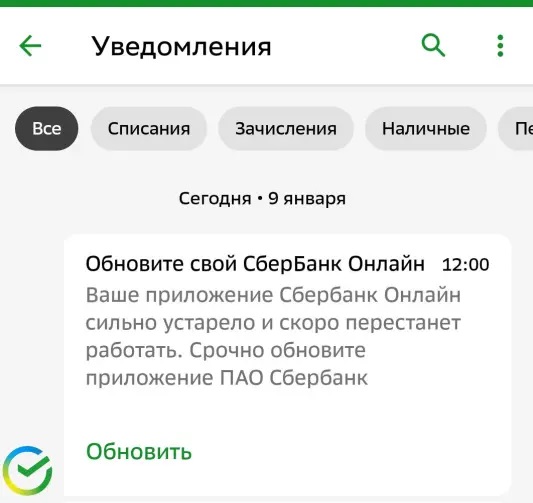
Как решается ошибка 1200 в Сбербанк Онлайн?
К сожалению, кардинальных и стопроцентных вариантов у пользователей как Андроид, так и iOS, немного. Далее мы предоставим небольшой список решений. Следует отметить, что первые два пункта продиктованы самой техподдержкой Сбербанка.
- В таком случае, попробуйте войти, используя другое интернет-соединение: мобильную сеть или wi-fi. Например, если было подключение через wi-fi, то поменяйте на мобильный интернет, и наоборот. Если есть активное VPN на устройстве — отключите.
- В случае с роутером, выдерните его из питания и подождите минут пять. Такой вариант будет актуальным для провайдеров, которые предоставляют динамические IP-адреса.
- Не исключаем и временной проблемы на стороне сервера. В таком случае нужно будет только ожидать некоторое время.
- Само официальное приложение требовательно к синхронизации времени. Обязательно на своем Андроиде или Айфоне проверьте правильность времени и укажите правильный часовой пояс.
- Обязательно проверьте и скорость передачи данных. Использовать можно на выбор два сервиса — Яндекс.Интернетометр или SpeedTest. Если показатели будут предельно низкие — обращайтесь в поддержку.
Советую ознакомиться с нашей статьей, где рассматривалась похожий сбой — Ошибка безопасности сети — Код 2.
- Отдельно скажем про обновление приложения. Если вы не обновляли Сбербанк Онлайн после 18.10.2018, то обязательно это сделайте.
- Не помешает телефон прогнать через клинер. На многих последних моделях уже есть встроенная опция очистки, либо загрузите из Маркета. К примеру, неплохо работает Master Cleaner. Обязательно отключайте все активные программы — после, пробуйте.
- Сбросьте все данные для самого приложения Сбербанк Онлайн. Делается это через «Настройки» смартфона. Удаляйте кэш и данные. После пробуйте авторизоваться.

Сотрите данные и кэш приложения Сбербанк Онлайн
Эти решения должны помочь в решении кода ошибки 1200 при входе. Кстати, данные решения подойдут и под другие типы бага (1005, 1004, 1003, 99, 60 02). Если все равно выходит предупреждение, тогда оформите обращение удобным для вас способом: на сайте банка в разделе обратная связь sberbank.ru/ru/feedback, по электронной почте (help@sberbank.ru). От себя добавлю — сделайте дополнительно скриншот и прикрепите его.
Trove – это многопользовательская игра в жанре песочницы, которая идет по следам легендарного «Майнкрафта», добавляя некоторые свои особенности. Однако, к сожалению, многие геймеры из стран СНГ испытывают серьезные трудности с этой игрой, так как очень часто у них случилась выпадает ошибка 2025. Trove – это невероятно увлекательный и интересный проект, поэтому никто из геймеров не хочет мириться с этой проблемой. Соответственно, ведутся активные поиски решения этой проблемы, и пользователи уже успели добиться определенных успехов. Было обнаружено сразу несколько способов того, как избавиться от ошибки 2025 в Trove. Именно о них вы сегодня и узнаете из данной статьи.
Что это за ошибка?

Ошибка 2025 в Trove – это проблема, которая известна всем уже довольно давно, поэтому нет ничего удивительного в том, что пользователи смогли разобраться, что же она собой представляет. Итак, геймер запускает игру и получает удовольствие от игрового процесса, подключившись к серверу и общаясь с другими людьми. Однако неизбежно наступает момент, когда пора оторваться от игры и заняться своими делами. Геймер выключает ПК, а на следующий день возвращается, чтобы включить компьютер, кликнуть на ярлык и увидеть сообщение об ошибке 2025 в Trove. Она появляется через некоторое время после попытки запуска игры и сопровождается текстом «Срок ожидания истек». Оказывается, в большинстве случаев причина кроется в проблемах с IP-адресом. Однако причины могут быть и другие, поэтому вам и стоит более внимательно изучить данную статью, так как здесь они будут описаны все.
Бан IP

Итак, если вы находитесь на территории СНГ и получаете в игре Trove код ошибки 2025, то проблема может заключаться в том, что ваш IP-адрес попал в бан. Чаще всего это происходит на территории Российской Федерации, однако разработчики пока что так и не объяснили причин подобного действия. Соответственно, когда вы первый раз запускаете свою игру, то никаких проблем у вас не возникает. Но затем ваш адрес попадает в базу данных сервера, и велика вероятность того, что он будет заблокирован. И при повторной попытке подключиться вы получите ошибку 2025 в игре Trove. Конечно, никто не хочет мириться с такой несправедливостью, поэтому вам стоит задуматься о том, как обойти эту систему.
Что делать?

Если вы получили в игре Trove ошибку 2025, как исправить это? Как справиться с такой неприятной проблемой? Во-первых, вам стоит попробовать перезагрузить роутер. Дело в том, что многие провайдеры интернет-услуг поставляют динамические IP-адреса. Это означает, что при каждому подключении к сети вы будете получать новый адрес, то есть отличный от того, который попал в бан на сервере. Соответственно, вы сможете беспрепятственно играть, а если проблема повторится, вы уже будете знать, что именно нужно делать.
Однако далеко не всегда подобный подход работает. Дело в том, что на серверах зачастую банятся не единичные IP-адреса, а целые диапазоны, так что даже если вы перезагрузите свой роутер, вы получите IP-адрес, который находится в конкретном диапазоне и поэтому он уже был забанен, а вы снова увидите ту же самую ошибку.
В данном случае вам не остается ничего иного, кроме как воспользоваться соответствующими программами, наделяющими ваш компьютер поддельным IP-адресом из другой страны. Наиболее надежный метод – обзавестись ВПН, то есть выделенным IP-адресом, который вы сможете использовать не только для игры, но и для безопасного пребывания в интернете, скачивания любых данных из сети, а также многого другого.
Другие варианты

Однако если у вас появляется на экране подобная ошибка, когда вы пытаетесь запустить данную игру, то это не обязательно означает, что ваш IP-адрес был заблокирован. Это может быть также и самый обыкновенный сбой, с которым вам, правда, все равно придется разбираться самостоятельно. К счастью, опытные геймеры уже собрали достаточное количество решений, которые вы можете попробовать, ведь одно из них может вам помочь.
Решения проблемы
Итак, перед вами ошибка 2025. Что вы можете сделать, чтобы ее исправить? Решений имеется несколько, поэтому вы можете пробовать их по очереди, чтобы проверить, какое из них вам действительно помогло. Во-первых, рекомендуется попробовать запустить игру от имени администратора. Так она получает больше прав и больше ресурсов, что может решить проблему с ошибкой. Если же проблема не была устранена, то вам стоит попробовать закрыть все фоновые программы, которые могут потреблять большое количество ресурсов. В-третьих, вам стоит проверить все ваше защитное программное обеспечение, то есть антивирусы и файервол, так как именно они могут блокировать некоторые данные. Убедитесь в том, что игра добавлена в список исключений как антивируса, так и файервола, после чего запускайте игру заново. Вы можете также попробовать удалить папку с временными данными, переустановить игру, но если ничего из этого не помогает, то вам стоит задуматься о том, что ваш IP-адрес был заблокирован. А это значите, что вам нужно либо перезагружать роутер, либо обзаводиться ВПН или соответствующим софтом.
| Номер ошибки: | Ошибка 2025 | |
| Название ошибки: | Flash Error 2025 | |
| Описание ошибки: | Ошибка 2025: Возникла ошибка в приложении Adobe Flash Player. Приложение будет закрыто. Приносим извинения за неудобства. | |
| Разработчик: | Adobe Systems Inc. | |
| Программное обеспечение: | Adobe Flash Player | |
| Относится к: | Windows XP, Vista, 7, 8, 10, 11 |
Фон «Flash Error 2025»
Эксперты обычно называют «Flash Error 2025» «ошибкой времени выполнения». Программисты, такие как Adobe Systems Inc., стремятся создавать программное обеспечение, свободное от этих сбоев, пока оно не будет публично выпущено. Хотя эти превентивные действия принимаются, иногда ошибки, такие как ошибка 2025, будут пропущены.
Ошибка 2025 может столкнуться с пользователями Adobe Flash Player, если они регулярно используют программу, также рассматривается как «Flash Error 2025». Если возникает ошибка 2025, разработчикам будет сообщено об этой проблеме через уведомления об ошибках, которые встроены в Adobe Flash Player. Adobe Systems Inc. может устранить обнаруженные проблемы, а затем загрузить измененный файл исходного кода, позволяя пользователям обновлять свою версию. Эта ситуация происходит из-за обновления программного обеспечения Adobe Flash Player является одним из решений ошибок 2025 ошибок и других проблем.
В чем причина ошибки 2025?
У вас будет сбой во время выполнения Adobe Flash Player, если вы столкнетесь с «Flash Error 2025» во время выполнения. Следующие три наиболее значимые причины ошибок выполнения ошибки 2025 включают в себя:
Ошибка 2025 Crash – это типичная ошибка «Flash Error 2025», которая приводит к полному завершению работы программы. Это возникает, когда Adobe Flash Player не реагирует на ввод должным образом или не знает, какой вывод требуется взамен.
«Flash Error 2025» Утечка памяти – Ошибка 2025 утечка памяти происходит и предоставляет Adobe Flash Player в качестве виновника, перетаскивая производительность вашего ПК. Возможные причины из-за отказа Adobe Systems Inc. девыделения памяти в программе или когда плохой код выполняет «бесконечный цикл».
Ошибка 2025 Logic Error – логическая ошибка возникает, когда компьютер генерирует неправильный вывод, даже если пользователь предоставляет правильный ввод. Неисправный исходный код Adobe Systems Inc. может привести к этим проблемам с обработкой ввода.
Adobe Systems Inc. проблемы с Flash Error 2025 чаще всего связаны с повреждением или отсутствием файла Adobe Flash Player. Как правило, решить проблему можно заменой файла Adobe Systems Inc.. Кроме того, регулярная очистка и оптимизация реестра Windows предотвратит создание неправильных ссылок на пути к файлам Adobe Systems Inc., поэтому мы настоятельно рекомендуем регулярно выполнять сканирование реестра.
Классические проблемы Flash Error 2025
Наиболее распространенные ошибки Flash Error 2025, которые могут возникнуть на компьютере под управлением Windows, перечислены ниже:
- «Ошибка программного обеспечения Flash Error 2025. «
- “Flash Error 2025 не является приложением Win32.”
- «Flash Error 2025 столкнулся с проблемой и закроется. «
- “Файл Flash Error 2025 не найден.”
- “Flash Error 2025 не найден.”
- “Ошибка запуска программы: Flash Error 2025.”
- “Файл Flash Error 2025 не запущен.”
- «Ошибка Flash Error 2025. «
- «Flash Error 2025: путь приложения является ошибкой. «
Обычно ошибки Flash Error 2025 с Adobe Flash Player возникают во время запуска или завершения работы, в то время как программы, связанные с Flash Error 2025, выполняются, или редко во время последовательности обновления ОС. Важно отметить, когда возникают проблемы Flash Error 2025, так как это помогает устранять проблемы Adobe Flash Player (и сообщать в Adobe Systems Inc.).
Причины проблем Flash Error 2025
Проблемы Flash Error 2025 вызваны поврежденным или отсутствующим Flash Error 2025, недопустимыми ключами реестра, связанными с Adobe Flash Player, или вредоносным ПО.
В основном, осложнения Flash Error 2025 связаны с:
- Недопустимые разделы реестра Flash Error 2025/повреждены.
- Вирус или вредоносное ПО, которые повредили файл Flash Error 2025 или связанные с Adobe Flash Player программные файлы.
- Flash Error 2025 ошибочно удален или злонамеренно программным обеспечением, не связанным с приложением Adobe Flash Player.
- Другое программное приложение, конфликтующее с Flash Error 2025.
- Adobe Flash Player (Flash Error 2025) поврежден во время загрузки или установки.
Продукт Solvusoft
Загрузка
WinThruster 2022 – Проверьте свой компьютер на наличие ошибок.
Совместима с Windows 2000, XP, Vista, 7, 8, 10 и 11
Установить необязательные продукты – WinThruster (Solvusoft) | Лицензия | Политика защиты личных сведений | Условия | Удаление
by Tashreef Shareef
Tashreef Shareef is a software developer turned tech writer. He discovered his interest in technology after reading a tech magazine accidentally. Now he writes about everything tech from… read more
Updated on August 26, 2020

XINSTALL BY CLICKING THE DOWNLOAD FILE
This software will keep your drivers up and running, thus keeping you safe from common computer errors and hardware failure. Check all your drivers now in 3 easy steps:
- Download DriverFix (verified download file).
- Click Start Scan to find all problematic drivers.
- Click Update Drivers to get new versions and avoid system malfunctionings.
- DriverFix has been downloaded by 0 readers this month.
Trion Glyph is a popular digital games platform for PC gamers to manage their game titles. To use Glyph the users need to install the Glyph installer. At times, you may encounter Glyph launcher error 2025 when trying to install or launch the tool.
The error prevents the user from signing into their Glyph account as reported by the users in the Reddit Community.
Can never login always get connection timed our error #2025, also cant access trion website either always just times out and says to check my internet. Any know fixes out there would be greatly appreciated.
If you are also troubled by this error, here are a couple of troubleshooting tips to help you fix Glyph launcher error 2025 in Windows.
How do I fix Glyph launcher error 2025 sign-in issues?
1. Disable VPN connection
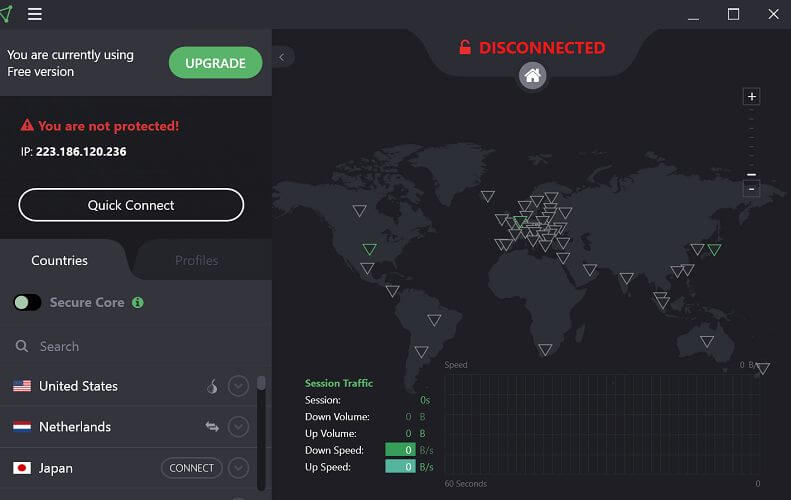
- Disable and disconnect any VPN client that is running on your computer.
- Some VPN clients may not be compatible with Glyph which may result in a connection error.
- So, launch your VPN from the taskbar and click on disconnect.
2. Check your Firewall settings
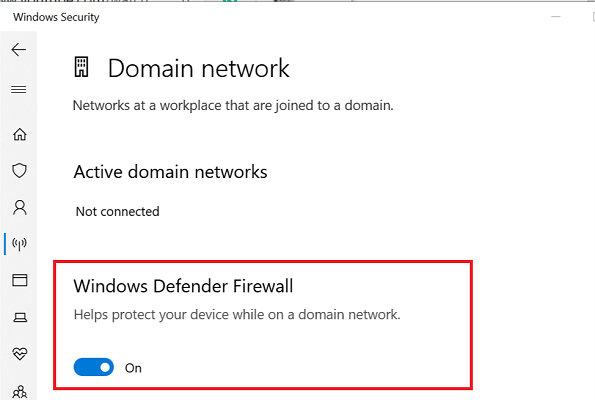
- Another reason for the Glypsh launcher error 2015 can be your firewall settings.
- If you have a third-party firewall installed, disabled it temporarily.
- To disable Windows Defender Firewall, do the following.
- Click on Start > Settings.
- Open Updates and Security.
- Click on Windows Security.
- Choose the “Firewall and network protection” option.
- Select the currently active network.
- Turn off Windows Defender Firewall using the little toggle switch.
- Run the Glyph launcher and check if the error is resolved.
Make sure to enable Windows Defender Firewall once the error is resolved.
3. Add Glyph launcher to Firewall
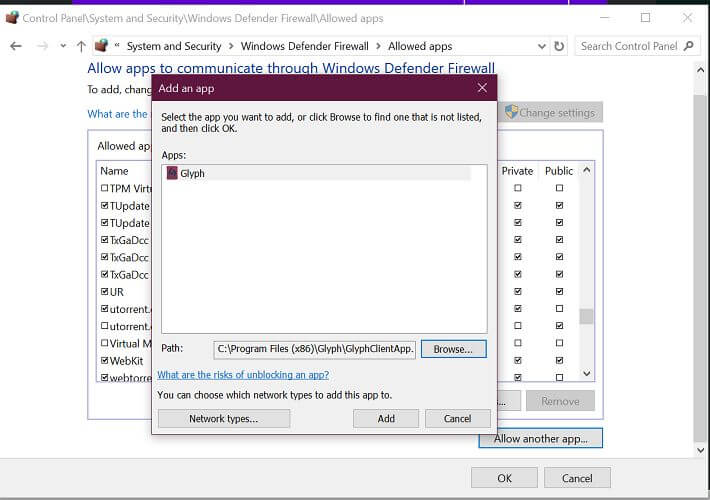
- If disabling the Firewall helped you sign in to Glyph, you can try to add Glyph to the firewall.
- Press Windows Key + R to open Run.
- Type control and click OK.
- Click on System and Security.
- Click on Windows Defender Firewall.
- From the left pane, click on “Allow an app or feature through Windows Defender Firewall” option.
- Click on “Change Settings” in the Allowed apps window.
- Choose “Allow another app” button.
- Click on the Browse button.
- Navigate to the Glyph installation folder and choose “Glyphclient“.
C:Program Files (x86)Glyph - Click on Open.
- Click Add.
- Check both “Private” and “Public” boxes.
- Click OK to save the changes.
Now the Glyph launcher should work even if the Windows Defender Firewall is enabled.
4. Reinstall Glyph

- As a last resort, try reinstalling Glyph. A fresh install can fix bugs or file corruption issues with the program.
- Type control in the search bar and click Control Panel.
- Go to Programs > Programs and Features.
- Select Glyph and click on Uninstall.
- Click on Yes to confirm the action.
- Once uninstalled, re-download the installer from the official website and install it.
The Glyph launcher error 2025 is a common occurrence that can be fixed by following the steps in this article. Reinstall or repair Glyph installation as the last resort to fix the error.
Do let us know which method helped you resolve the error in the comments.
Still having issues? Fix them with this tool:
SPONSORED
Some driver-related issues can be solved faster by using a dedicated tool. If you’re still having problems with your drivers, just download DriverFix and get it up and running in a few clicks. After that, let it take over and fix all of your errors in no time!
![]()
Newsletter

Trion Glyph — это популярная платформа для цифровых игр, позволяющая геймерам на ПК управлять своими играми. Чтобы использовать Glyph, пользователям необходимо установить установщик Glyph. Иногда вы можете столкнуться с ошибкой 2025 программы запуска Glyph при попытке установить или запустить инструмент.
Ошибка не позволяет пользователю войти в свою учетную запись Glyph, как сообщают пользователи в сообществе Reddit.
Никогда не могу войти в систему, всегда получаю соединение по времени с нашей ошибкой # 2025, также не могу получить доступ к веб-сайту trion, либо всегда просто тайм-аут и говорит проверить мой интернет. Любые исправления там были бы очень признательны.
Если вас также беспокоит эта ошибка, вот несколько советов по устранению неполадок, которые помогут вам исправить ошибку 2025 программы запуска Glyph в Windows.
Как исправить ошибку входа в систему Glyph Launcher 2025?
1. Отключить VPN-соединение

- Отключите и отключите любой VPN-клиент, работающий на вашем компьютере.
- Некоторые VPN-клиенты могут быть несовместимы с Glyph, что может привести к ошибке подключения.
- Итак, запустите VPN с панели задач и нажмите «Отключить».
2. Проверьте настройки брандмауэра

- Другой причиной ошибки программы запуска Glypsh 2015 могут быть настройки вашего брандмауэра.
- Если у вас установлен сторонний брандмауэр, временно отключите его.
- Чтобы отключить брандмауэр Защитника Windows, выполните следующие действия.
- Нажмите на Пуск > Настройки.
- Открыть Обновления и безопасность.
- Нажмите на Безопасность Windows.
- Выбрать «Брандмауэр и защита сети» вариант.
- Выберите текущую активную сеть.
- Отключите брандмауэр Защитника Windows с помощью маленького переключателя.
- Запустите программу запуска Glyph и проверьте, устранена ли ошибка.
Обязательно включите брандмауэр Защитника Windows после устранения ошибки.
3. Добавьте средство запуска Glyph в брандмауэр.

- Если отключение брандмауэра помогло вам войти в Glyph, попробуйте добавить Glyph в брандмауэр.
- Нажимать Клавиша Windows + R чтобы открыть Выполнить.
- Тип контроль и нажмите ХОРОШО.
- Нажмите на Система и безопасность.
- Нажмите на Брандмауэр Защитника Windows.
- На левой панели нажмите «Разрешить приложение или функцию через брандмауэр Защитника Windows» вариант.
- Нажмите на «Изменить настройки» в окне «Разрешенные приложения».
- Выбирать «Разрешить другое приложение» кнопка.
- Нажать на Просматривать кнопка.
- Перейдите в папку установки Glyph и выберите «Глифклиент“.
C:Program Files (x86)Glyph - Нажмите на Открыть.
- Нажмите Добавлять.
- Проверьте оба «Частный» и «Общественныйкоробки.
- Нажмите ХОРОШО чтобы сохранить изменения.
Теперь средство запуска Glyph должно работать, даже если брандмауэр Защитника Windows включен.
4. Переустановите Глиф

- В крайнем случае попробуйте переустановить Glyph. Новая установка может исправить ошибки или проблемы с повреждением файлов в программе.
- Тип контроль в строке поиска и нажмите Панель управления.
- Идти к Программы > Программы и компоненты.
- Выбирать Глиф и нажмите на Удалить.
- Нажмите на Да для подтверждения действия.
- После удаления повторно загрузите установщик с официального сайта и установите его.
Ошибка 2025 программы запуска Glyph — распространенное явление, которое можно исправить, выполнив действия, описанные в этой статье. Переустановите или восстановите установку Glyph в крайнем случае, чтобы исправить ошибку.
Сообщите нам, какой метод помог вам устранить ошибку в комментариях.



